开篇核心突出蓝牙耳机已经成为了我们生活中不可或缺的智能设备,特别是对于耳机四级用户来说,一款合适的蓝牙耳机不仅能够带来高质量的听觉享受,还能满足其...
2025-09-06 0 蓝牙耳机
苹果蓝牙耳机,作为Apple生态系统中的重要配件,以其无缝的设备兼容性和出色的音质被广大用户喜爱。不论是iPhone用户还是Macbook的拥趸,掌握如何设置苹果蓝牙耳机以及挖掘其隐藏功能,都能大幅提高使用体验。本文将详细为您展示设置苹果蓝牙耳机的步骤,并揭秘一些实用但不广为人知的隐藏特性。
步骤一:为耳机充电
在开始设置之前,请确保耳机已经充满电。通常,充电盒会为耳机提供足够多次的充电。耳机的充电状态可以在与之配对的设备上查看。
步骤二:将耳机置于配对模式
打开耳机盒,按住充电盒上的设置按钮,直到指示灯呈白色闪烁状态。此时,耳机已进入配对模式。
步骤三:连接至iPhone
在您的iPhone上,打开“设置”>“蓝牙”,点击屏幕上的耳机名称来配对。若耳机已成功配对,耳机图标会出现在顶部状态栏中。
步骤四:连接至其他设备
若要连接至iPad或MacBook,操作流程相似。打开设备的蓝牙设置,选择耳机名称进行配对。对于非Apple设备,可能需要按住耳机上的按钮数秒钟以启动配对模式。

步骤五:更新耳机软件
确保耳机的软件是最新版本。进入“设置”>“蓝牙”>点击您耳机旁边的信息按钮(i图标),在这里您可以查看软件更新并下载。
完成以上步骤后,您的苹果蓝牙耳机就设置完毕,可以开始使用了。但苹果的产品设计总是注重用户体验的深度挖掘,接下来让我们一起探索苹果蓝牙耳机的隐藏功能。
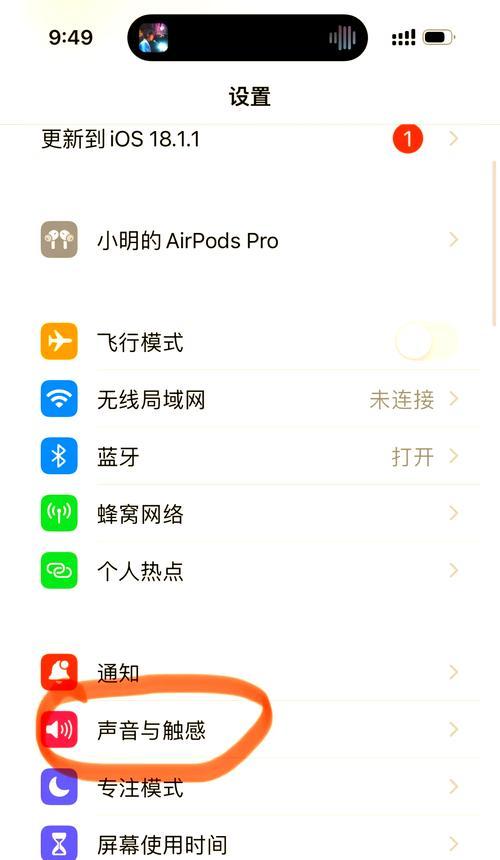
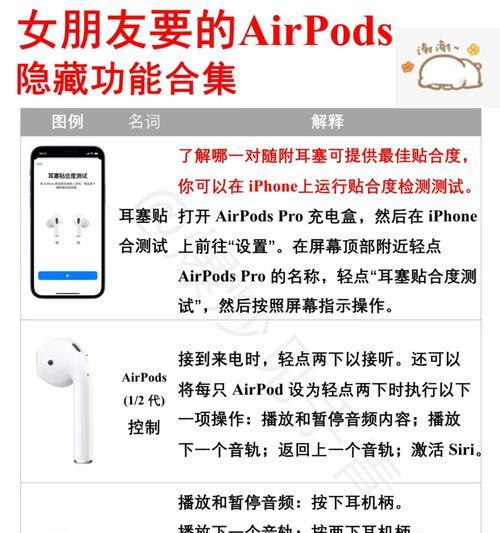
功能一:自动设备切换
开启并连接您的苹果蓝牙耳机后,当您靠近已配对的另一台设备,耳机能自动从当前设备切换到最近的设备。该功能需要设备上启用蓝牙和Wi-Fi,并且两台设备都必须使用同一AppleID登录iCloud。
功能二:轻触控制
苹果蓝牙耳机支持轻触操作,通过轻触耳机左侧或右侧来控制音乐播放、接听电话等。轻触两下可播放/暂停音乐或接听电话,轻触三下可跳过歌曲。您可以在“设置”>“蓝牙”>耳机名称下的“轻触控制”选项中自定义这些设置。
功能三:Siri语音控制
您可以通过双击耳机启用Siri,无需取出手机即可直接通过语音指令操作。设置方法是在“设置”>“蓝牙”>耳机名称下的“轻触控制”选项中启用“双击右耳以使用Siri”。
功能四:噪声控制
苹果蓝牙耳机具备高级噪声控制技术。启用“降噪模式”可有效隔离外界噪音,而在“透明模式”下,耳机可接收环境声音,方便您在听音乐的同时与他人交流。
功能五:个性化音效
通过在iPhone上的“设置”>“辅助功能”>“音频/视觉”>“耳机调节”中,您可以创建一个个性化的听力配置文件。这有助于根据您的听力状况优化耳机输出的声音。
通过以上设置和功能的介绍,相信您已能充分掌握苹果蓝牙耳机的使用。随着技术的发展,Apple不断在耳机中加入更多便捷和人性化的设计。确保您定期检查更新,以充分利用您的设备。
综合以上,苹果蓝牙耳机的设置并不复杂,且其隐藏功能大大增强了用户的听觉体验。无论是日常使用还是特殊功能的应用,苹果蓝牙耳机都能满足您对高品质音频的需求。希望本文能帮助您更好地享受苹果蓝牙耳机带来的便利与乐趣。
标签: 蓝牙耳机
版权声明:本文内容由互联网用户自发贡献,该文观点仅代表作者本人。本站仅提供信息存储空间服务,不拥有所有权,不承担相关法律责任。如发现本站有涉嫌抄袭侵权/违法违规的内容, 请发送邮件至 3561739510@qq.com 举报,一经查实,本站将立刻删除。
相关文章

开篇核心突出蓝牙耳机已经成为了我们生活中不可或缺的智能设备,特别是对于耳机四级用户来说,一款合适的蓝牙耳机不仅能够带来高质量的听觉享受,还能满足其...
2025-09-06 0 蓝牙耳机

随着无线技术的飞速发展,蓝牙耳机成为了现代人生活中不可或缺的智能配件。然而,对于不少消费者而言,耳机单个耳塞的续航能力始终是一个关注焦点,尤其是左耳耳...
2025-09-06 2 蓝牙耳机

在快节奏的现代生活中,运动已经成为许多人日常生活中不可或缺的一部分。随着技术的进步,运动蓝牙耳机已成为健身爱好者的标配,它不仅提供音乐享受,还增强了运...
2025-09-05 8 蓝牙耳机

蓝牙耳机以其无线便捷性成为现代人生活中不可或缺的电子产品。但随着时间的推移,我们可能会注意到耳机充电盒或耳机本体上的金属触点出现了氧化现象。金属触点为...
2025-09-04 13 蓝牙耳机
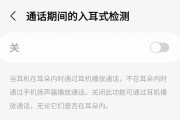
在数字化时代,使用蓝牙耳机与朋友通过微信语音聊天、分享音乐已成为日常生活的一部分。但许多用户在尝试将蓝牙耳机与微信配合使用时,可能会遇到一系列问题。本...
2025-09-02 16 蓝牙耳机

在当下快节奏的生活中,蓝牙耳机以其无线的便捷性、时尚的外观设计赢得了广大用户的青睐。不少用户在使用过程中可能未曾注意到,耳机的放置方式不同,其实会对使...
2025-09-02 13 蓝牙耳机